Cómo habilitar el Arranque Seguro en sistemas de la marca Think - ThinkPad, ThinkStation, ThinkCentre
Cómo habilitar el Arranque Seguro en sistemas de la marca Think - ThinkPad, ThinkStation, ThinkCentre
Cómo habilitar el Arranque Seguro en sistemas de la marca Think - ThinkPad, ThinkStation, ThinkCentre
Este artículo proporciona instrucciones sobre cómo habilitar la función de Arranque Seguro en BIOS en sistemas de la marca ‘Think’. Para ejemplos de BIOS, consulte Lenovo BIOS Simulator Center: Una utilidad de configuración interactiva de BIOS - Windows.
ThinkPad
Para otras opciones de acceso al BIOS, consulte Formas recomendadas de ingresar a BIOS - ThinkPad, ThinkCentre, ThinkStation.
- Encienda el sistema presionando el botón Power. Toque repetidamente la tecla F1 cuando aparezca el logo de Lenovo, ThinkPad, ThinkStation o ThinkCentre hasta que el sistema arranque en el menú de configuración de BIOS.
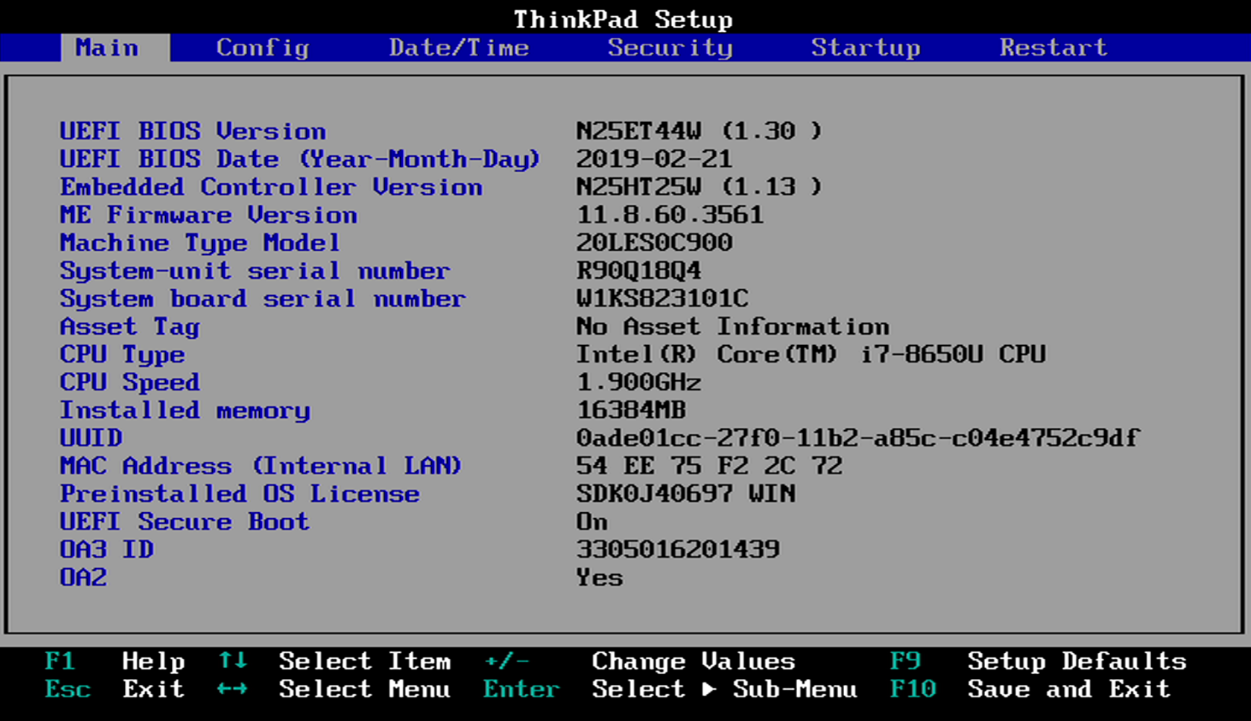
- Navegue a la pestaña Seguridad y mueva el cursor hacia abajo hasta el elemento del menú Arranque Seguro utilizando la tecla de flecha hacia abajo en el teclado.
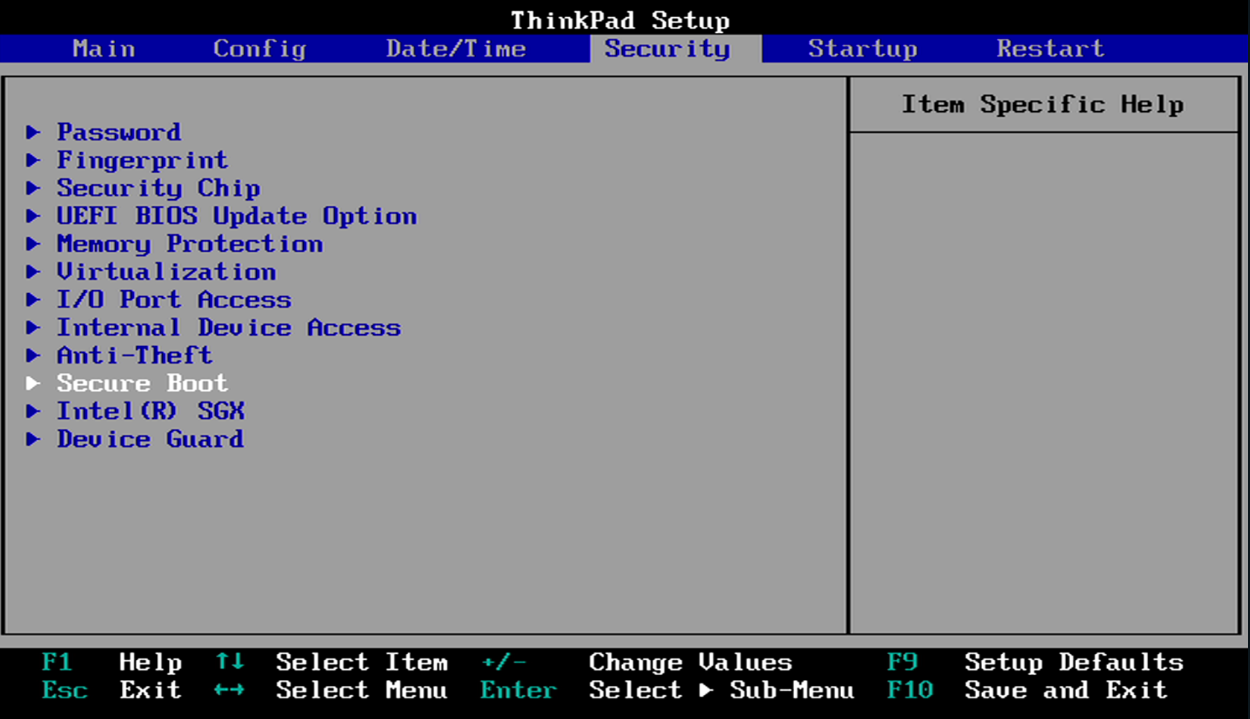
Ejemplo T490s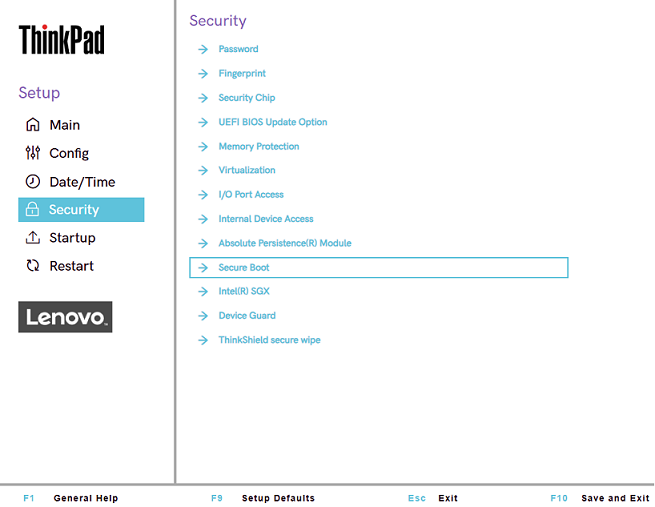
- Navegue al submenú Arranque Seguro utilizando la tecla de flecha hacia abajo en el teclado.
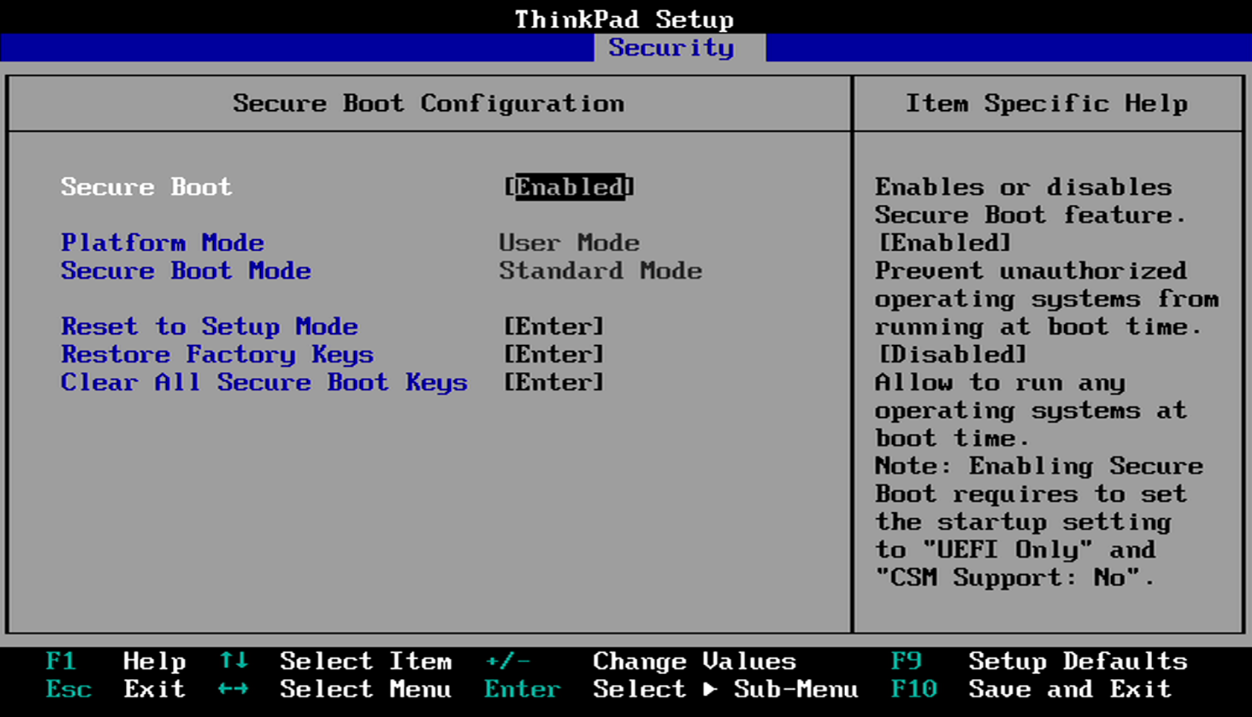
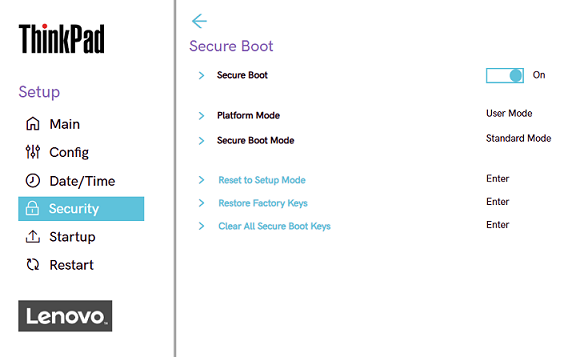
- Presione Enter para seleccionar la opción Habilitado o Deshabilitado (o Activado o Desactivado) para encender o apagar la función de Arranque Seguro en la entrada Arranque Seguro.
- Presione F10 para guardar los cambios en la configuración de BIOS y reiniciar el sistema.
ThinkCentre Escritorios
- Encienda el sistema presionando el botón Power. Toque repetidamente la tecla F1 cuando aparezca el logo de Lenovo, ThinkPad, ThinkStation o ThinkCentre hasta que el sistema arranque en el menú de configuración de BIOS.
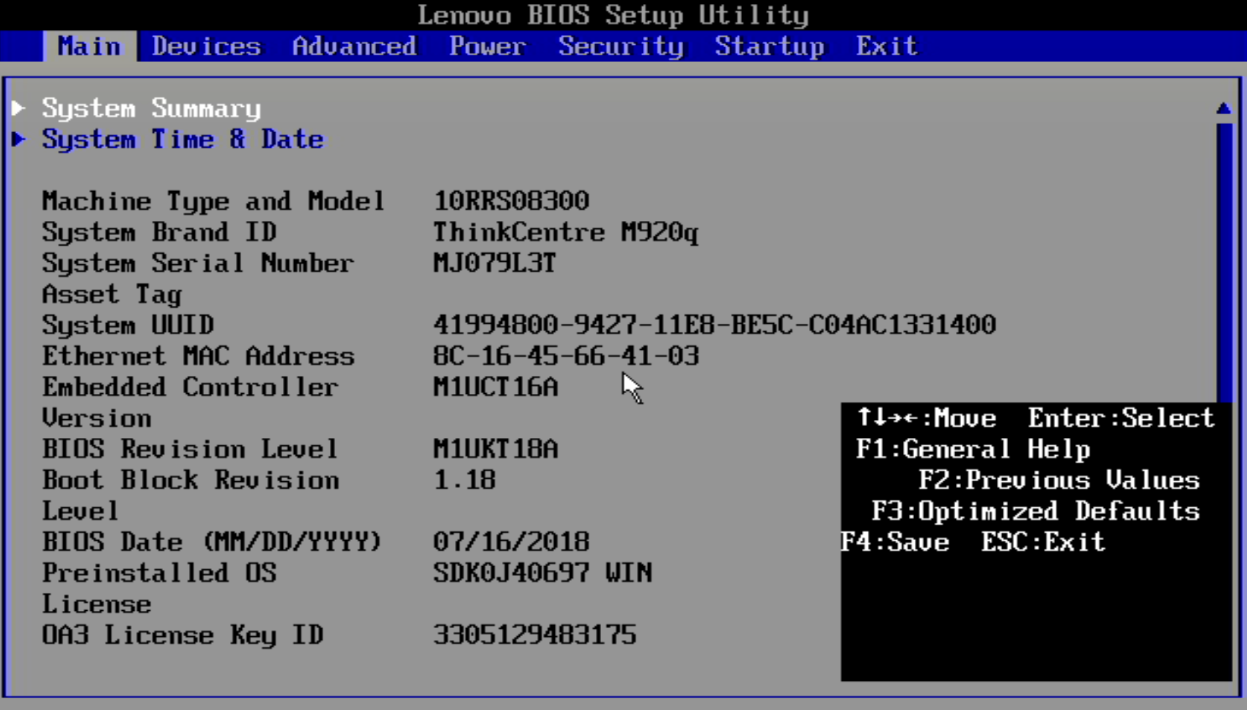
- Navegue a la pestaña Seguridad y mueva el cursor hacia abajo hasta el elemento del menú Arranque Seguro utilizando la tecla de flecha hacia abajo en el teclado.
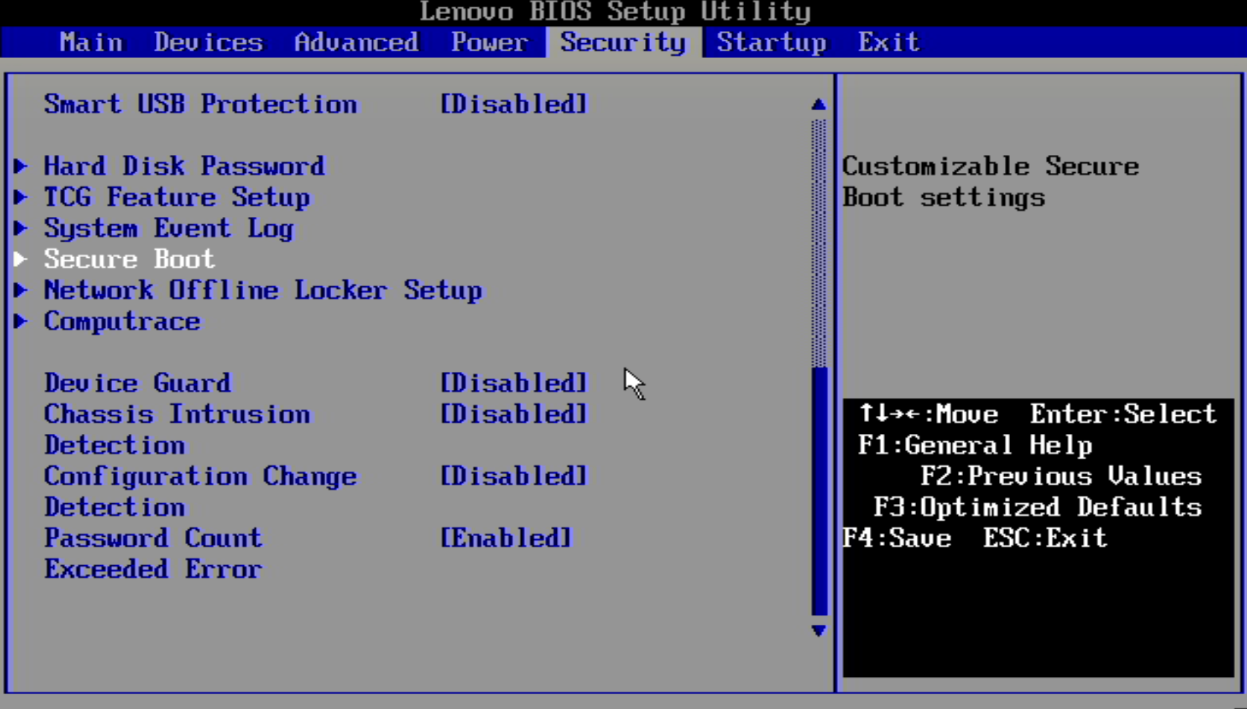
- Navegue al submenú Arranque Seguro utilizando la tecla de flecha hacia abajo en el teclado.
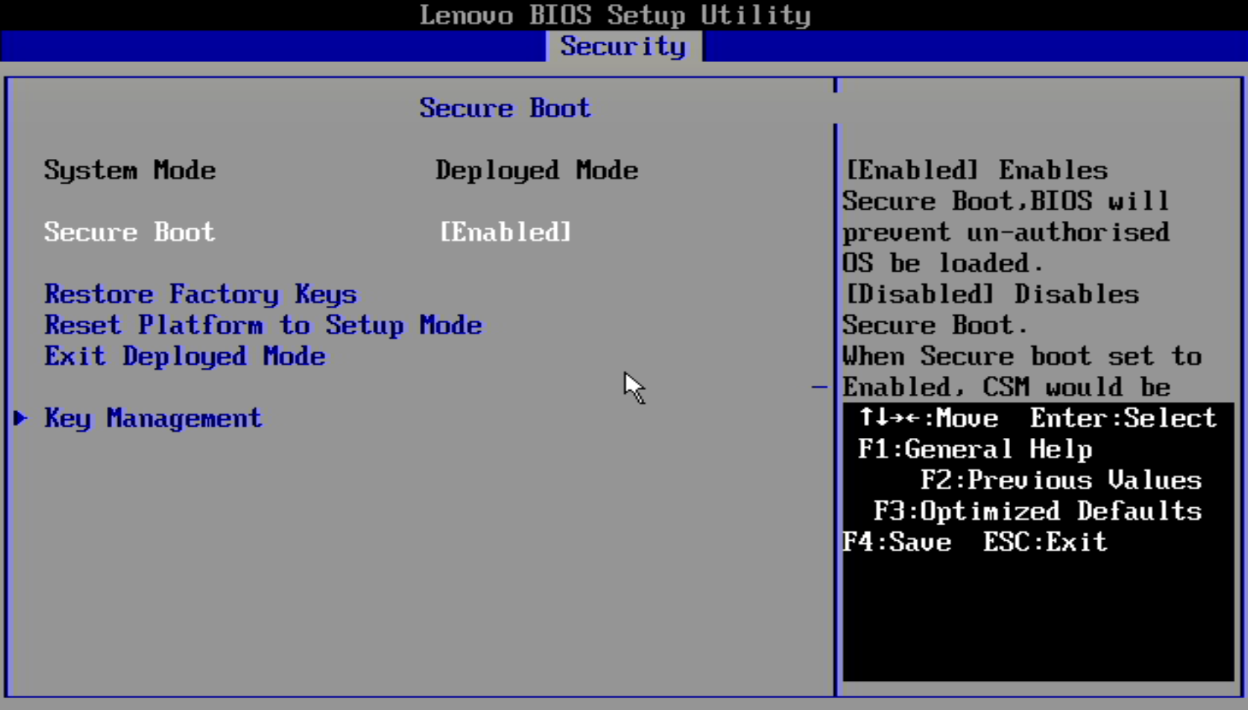
- Presione Enter para seleccionar la opción Habilitado o Deshabilitado para encender o apagar la función de Arranque Seguro en la entrada Arranque Seguro.
- Presione F10 para guardar los cambios en la configuración de BIOS y reiniciar el sistema.
ThinkStation Escritorios – Tiny/TWR
ThinkStation BIOS puede tener uno de tres tipos diferentes de BIOS, con dos que son similares y el otro que es diferente.
- Encienda el sistema presionando el botón Power. Toque repetidamente la tecla F1 cuando aparezca el logo de Lenovo, ThinkPad, ThinkStation o ThinkCentre hasta que el sistema arranque en el menú de configuración de BIOS.
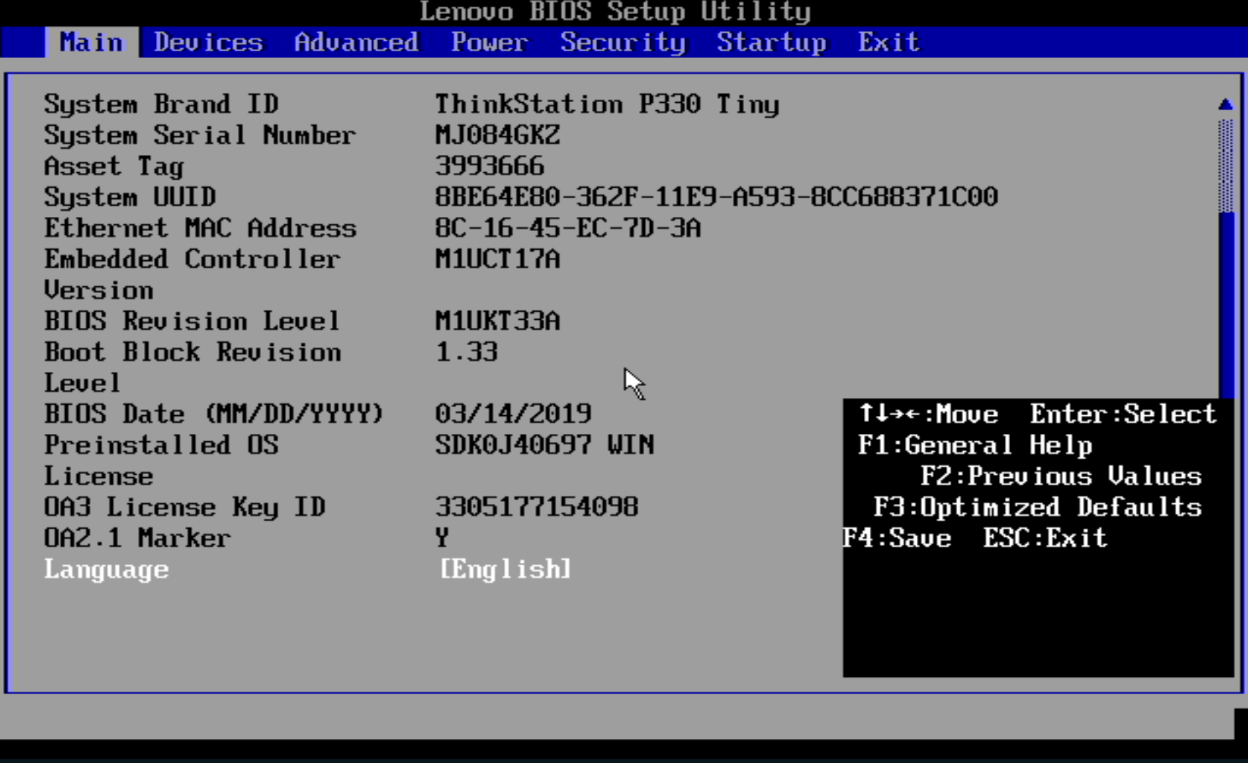
- Navegue a la pestaña Seguridad y mueva el cursor hacia abajo hasta el elemento del menú Arranque Seguro utilizando la tecla de flecha hacia abajo en el teclado.
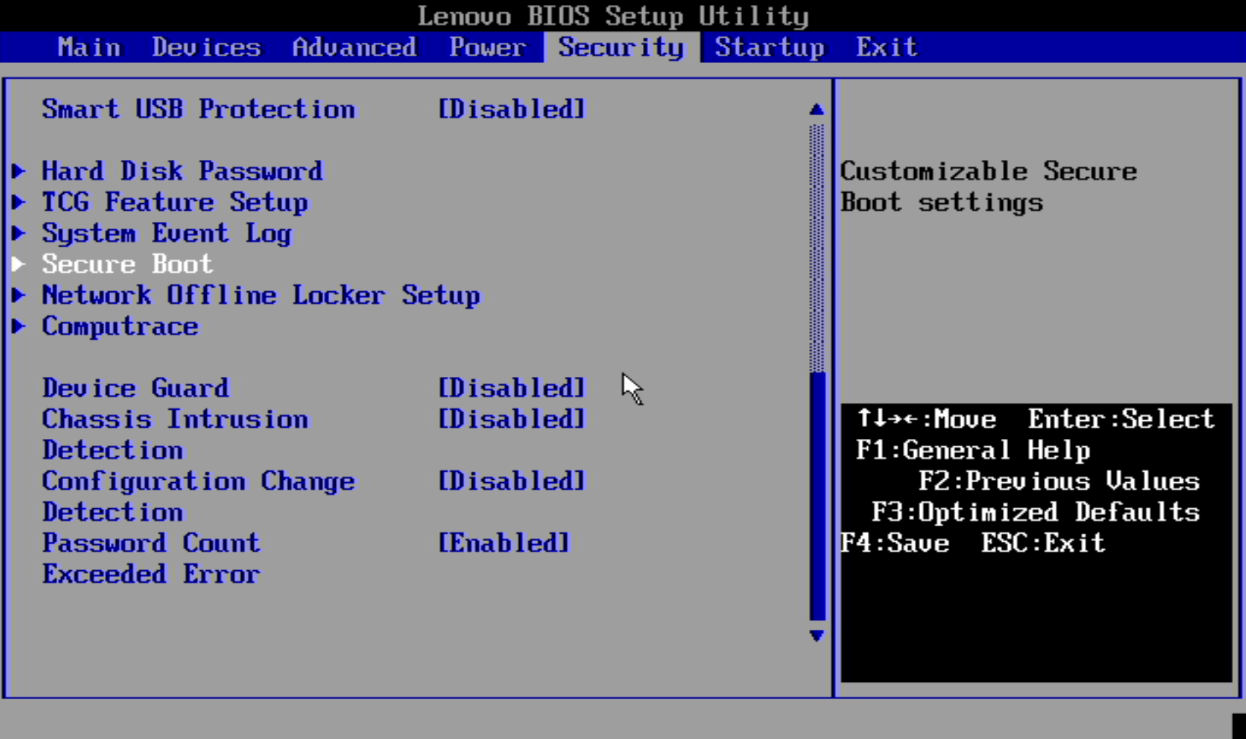
- Navegue al submenú Arranque Seguro utilizando la tecla de flecha hacia abajo en el teclado.
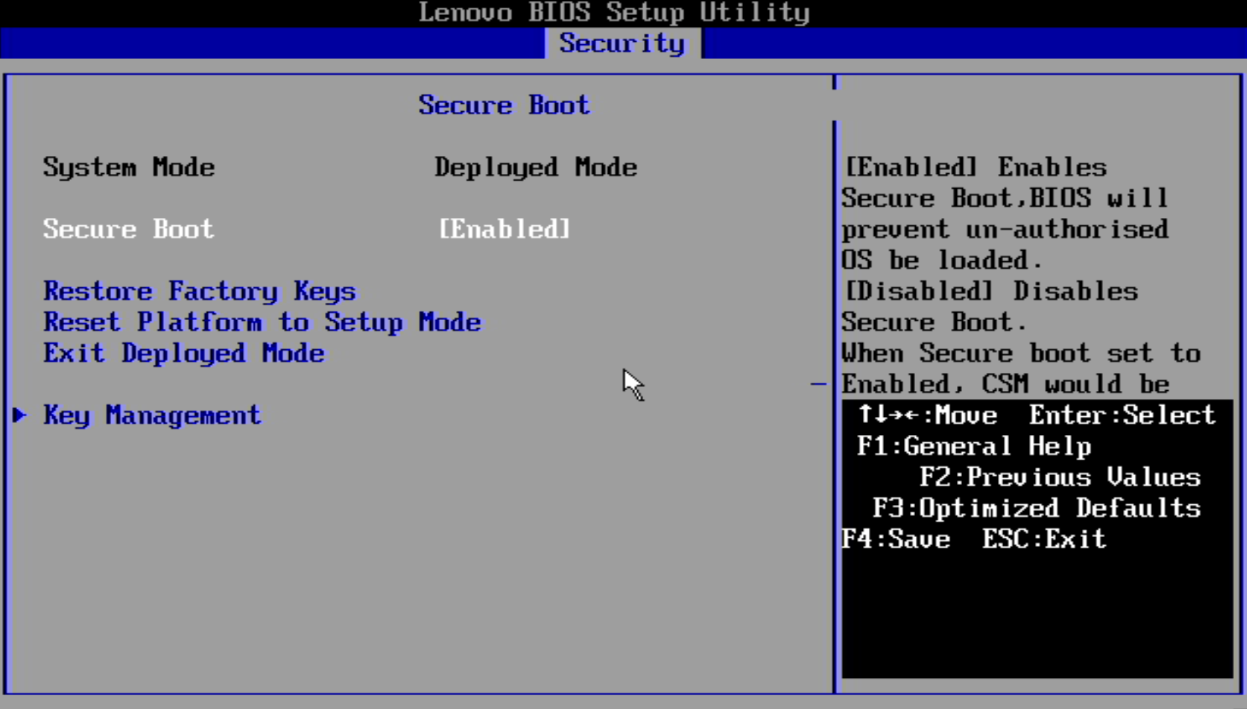
- Presione Enter para seleccionar la opción Habilitado o Deshabilitado para encender o apagar la función de Arranque Seguro en la entrada Arranque Seguro.
- Presione F10 para guardar los cambios en la configuración de BIOS y reiniciar el sistema.
ThinkStation PC de Torre
Aunque son similares a los Escritorios Tiny de la serie P, los Escritorios de Torre tienen un aspecto diferente en BIOS. Ingrese de la misma manera.
- Encienda el sistema presionando el botón Power. Toque repetidamente la tecla F1 cuando aparezca el logo de Lenovo, ThinkPad, ThinkStation o ThinkCentre hasta que el sistema arranque en el menú de configuración de BIOS.
- A la izquierda está el menú tradicional basado en texto de BIOS. A la derecha está la Utilidad de Configuración UEFI GUI.
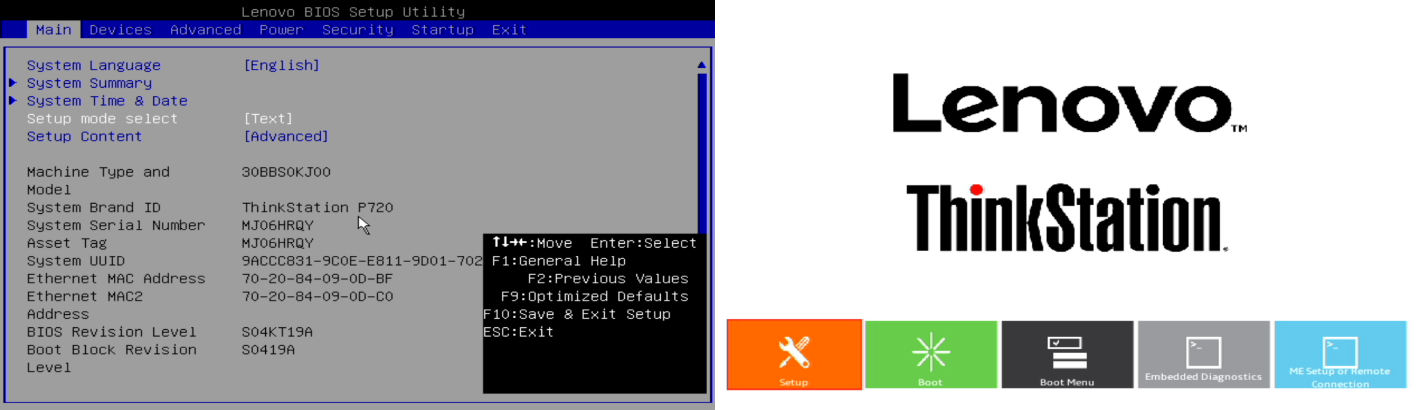
- Navegue a la pestaña Seguridad utilizando las teclas de flecha del teclado. En la Utilidad de Configuración UEFI GUI, puede usar el mouse o las teclas de flecha del teclado para seleccionar e ingresar al submenú Configuración.
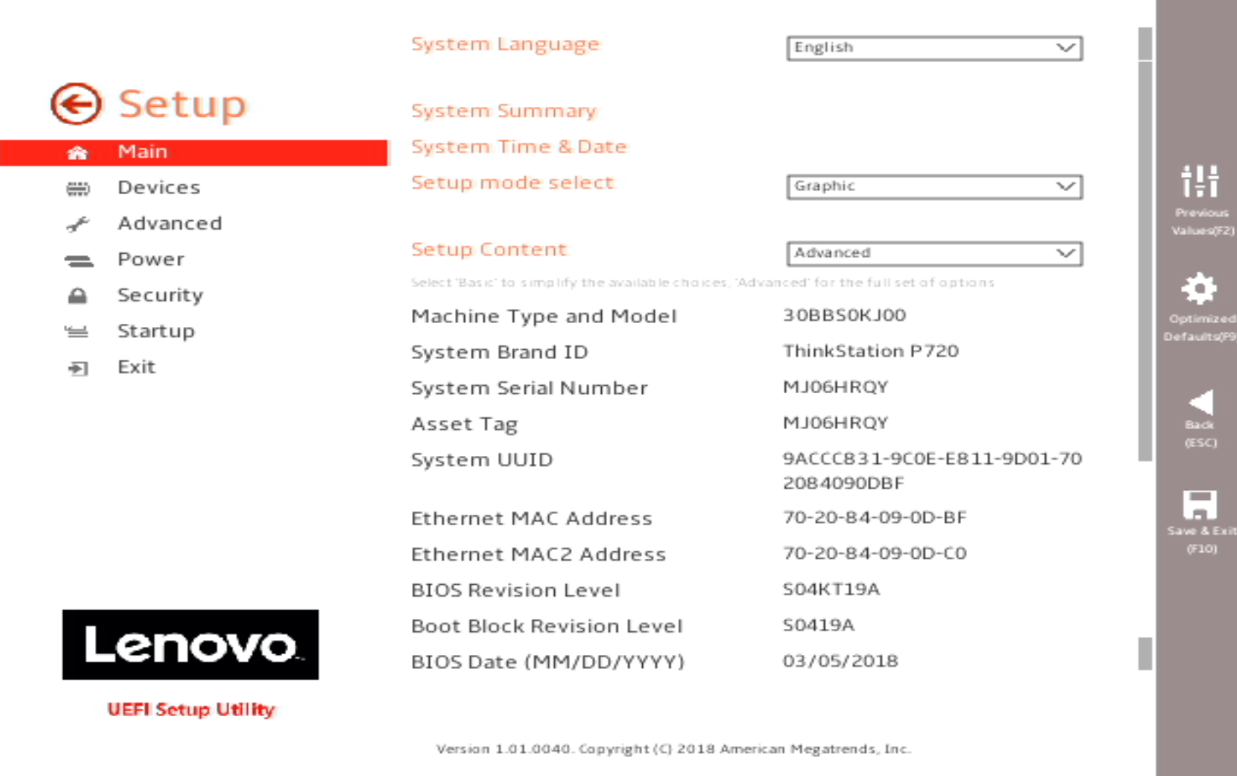
- Haga clic o navegue utilizando las teclas de flecha del teclado al submenú Seguridad.
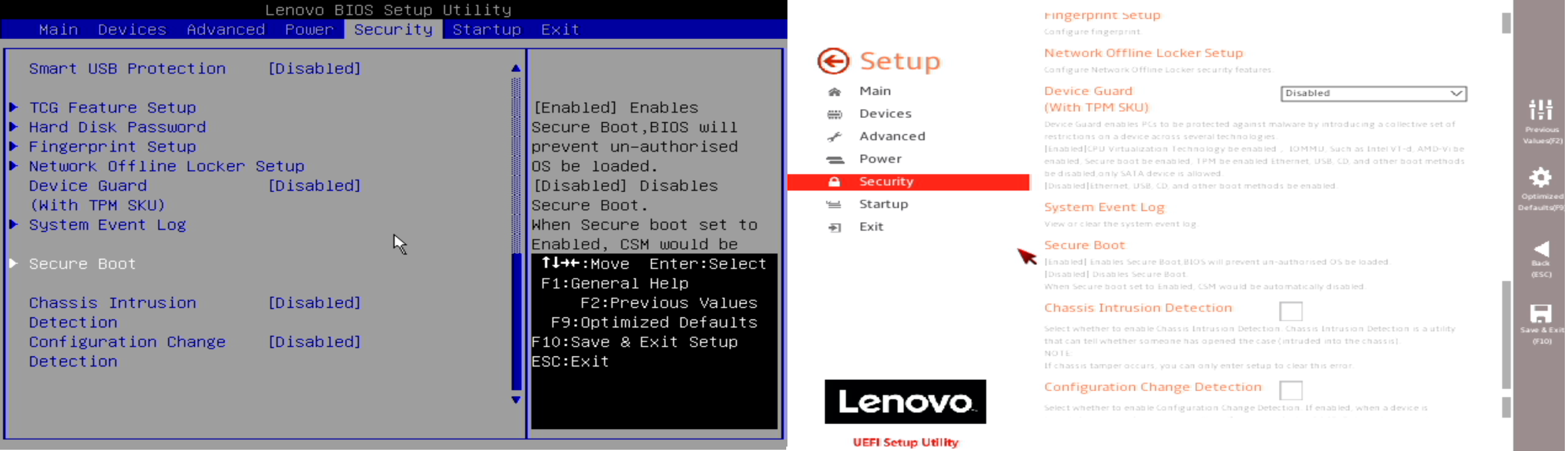
- En el sistema con el menú de BIOS basado en texto, desplácese hacia abajo utilizando las teclas de flecha del teclado para seleccionar el submenú Arranque Seguro. Presione Enter para abrir el menú.
- En el sistema con la Utilidad de Configuración UEFI GUI, desplácese hacia abajo con el cursor del mouse o las teclas de flecha del teclado hasta Seguridad en el menú de la izquierda y luego haga clic en el submenú Arranque Seguro. Haga doble clic para ingresar.
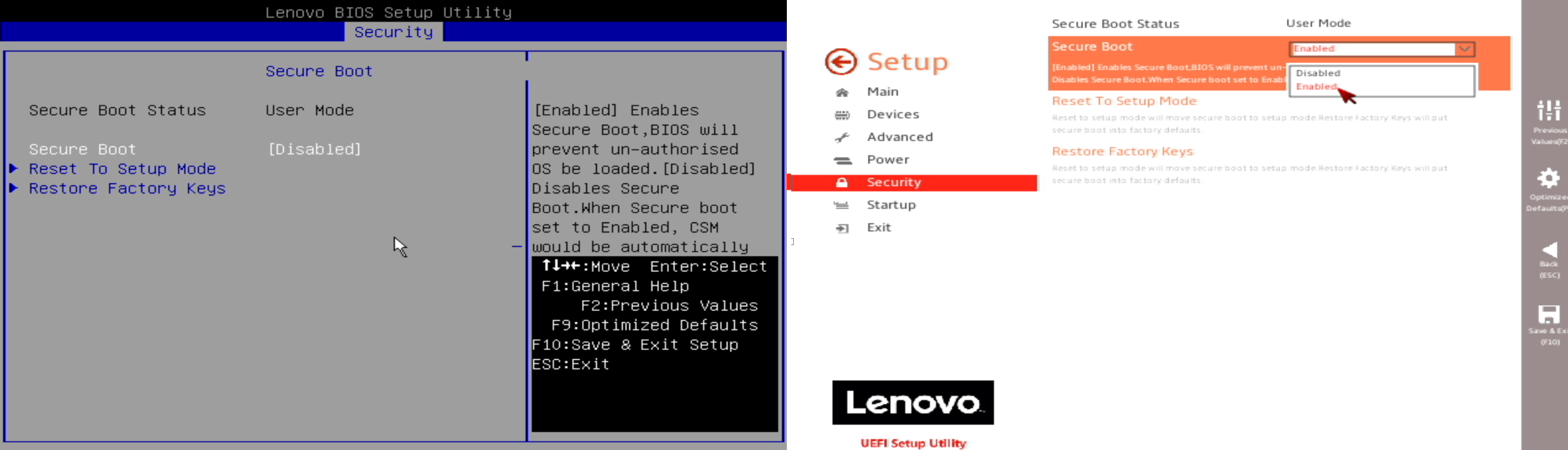
- En el sistema con el menú de BIOS basado en texto, presione Enter para seleccionar la opción Habilitado o Deshabilitado para encender o apagar la función de Arranque Seguro en la entrada Arranque Seguro. Presione F10 para guardar los cambios en la configuración de BIOS y reiniciar el sistema para que la función de Arranque Seguro tenga efecto.
- En el sistema con la Utilidad de Configuración UEFI GUI, use el mouse para hacer clic en el menú desplegable y seleccionar Habilitar o Deshabilitar para encender o apagar la función. Haga clic en el botón Guardar y Salir (F10) para guardar los cambios en la configuración de BIOS y reiniciar el sistema.
Artículos Relacionados
Sus comentarios ayudan a mejorar la experiencia general

